Uložení uživatelské nabídky Moje menu
- Přidání záložek do nabídky Moje menu
- Registrace položek nabídky na záložkách Moje menu
- Nastavení záložek nabídky Moje menu
- Vymazání všech záložek Moje menu/Vymazání všech položek
- Zobrazení nabídky
Přidání záložek do nabídky Moje menu
-
Vyberte položku [Přidat záložku Moje menu].
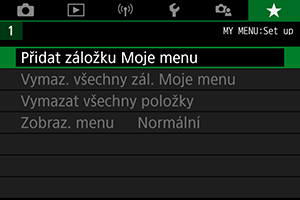
-
Vyberte položku [OK].

- Opakováním kroků 1 a 2 můžete vytvořit až pět záložek nabídky Moje menu.
Registrace položek nabídky na záložkách Moje menu
-
Vyberte položku [MY MENU*: Konfigurovat].
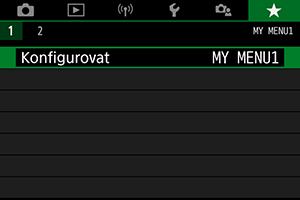
-
Vyberte položku [Vybrat položky k registraci].
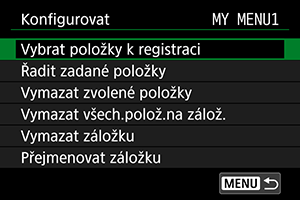
-
Zadejte požadované položky.

- Vyberte položku a stiskněte tlačítko
.
- Na obrazovce pro potvrzení vyberte možnost [OK].
- Můžete uložit až šest položek.
- Chcete-li se vrátit na obrazovku v kroku 2, stiskněte tlačítko
.
- Vyberte položku a stiskněte tlačítko
Nastavení záložek nabídky Moje menu
Můžete seřazovat a odstraňovat položky na záložce nabídky a přejmenovat či odstranit záložku nabídky.
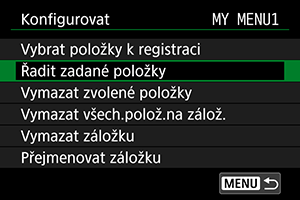
Řadit zadané položky
Můžete změnit pořadí uložených položek Moje menu. Vyberte položku [Řadit zadané položky], vyberte položku, kterou chcete přemístit, a stiskněte tlačítko . Při zobrazené položce [
] přemístěte položku otáčením voliče
a stiskněte tlačítko
.
Vymazat zvolené položky/Vymazat všech.polož.na zálož.
Můžete smazat libovolnou z uložených položek. Položka [Vymazat zvolené položky] odstraní jednu položku a položka [Vymazat všech.polož.na zálož.] odstraní všechny zaregistrované položky na záložce.
Vymazat záložku
Můžete odstranit aktuální záložku Moje menu. Pro vymazání záložky [MY MENU*] vyberte položku [Vymazat záložku].
Upozornění
- Provedení funkce [Vymazat záložku] vymaže rovněž názvy záložek přejmenované pomocí položky [Přejmenovat záložku].
Přejmenovat záložku
Záložku nabídky Moje menu lze přejmenovat pomocí [MY MENU*].
-
Vyberte položku [Přejmenovat záložku].
-
Zadejte text.

- Nepotřebné znaky odstraníte výběrem možnosti [
] nebo stisknutím tlačítka
.
- Otáčením voliče
vyberte znak a stiskněte tlačítko
.
- Výběrem [
] můžete změnit režim vstupu.
- Nepotřebné znaky odstraníte výběrem možnosti [
-
Potvrďte zadání.
- Stiskněte tlačítko
a vyberte položku [OK].
- Stiskněte tlačítko
Vymazání všech záložek Moje menu/Vymazání všech položek
Můžete odstranit všechny vytvořené karty Moje menu nebo položky Moje menu v nich registrované.
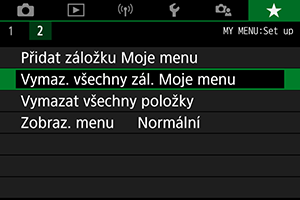
Vymaz. všechny zál. Moje menu
Můžete odstranit všechny záložky nabídky Moje menu. Když vyberete položku [Vymaz. všechny zál. Moje menu], všechny záložky od [MY MENU1] do [MY MENU5] budou smazány a položka [] se vrátí na výchozí hodnotu.
Upozornění
- Provedení funkce [Vymaz. všechny zál. Moje menu] vymaže rovněž názvy záložek přejmenované pomocí položky [Přejmenovat záložku].
Vymazat všechny položky
Můžete vymazat všechny položky zaregistrované na záložkách [MY MENU1] až [MY MENU5]. Záložky zůstanou zachovány. Když je vybrána položka [Vymazat všechny položky], všechny položky zaregistrované na všech vytvořených záložkách jsou odstraněny.
Zobrazení nabídky
Můžete vybrat položku [Zobraz. menu] a nastavit obrazovku nabídky, která se zobrazí jako první po stisknutí tlačítka .

-
Normální zobrazení
Zobrazí se naposledy zobrazená obrazovka nabídky. -
Zobrazení ze zál. Moje menu
Obrazovka se zobrazí s vybranou záložkou [].
-
Zobrazení jen zál. Moje menu
Omezí zobrazení na záložku [] (záložky [
]/[
]/[
]/[
]/[
] se nezobrazí).
